球机设置预置点巡航,是球机安装完成后需要进行的一项基本设置,但是有些第一次安装球机的朋友,可能需要参考一下,下面我们直接来看看设置的流程。
在录像机登录后台界面,找到「云台配置」界面,具体路径为:「主菜单」→「通道管理」→「云台配置」。
登录进去会是某一个具体的通道下,可以预览到画面

先设置预置点:预置点就是事先设置好的监控目标区域。通过画面下方的控制小键盘来将画面调到你想要预设的位置,在左侧「预置点」后面填上预置点序号1,然后点击预置点下方的「设置」,就是调好一个预置点。预置点可以调监控画面的上下左右,变倍,变焦,光圈参数。
重复上面操作就可以设置预置点2,预置点3……了。
设置好的预置位可以保存在终端监控云台的解码器上。这样我们就可以通过控制设备的调用命令来调出需要监视的位置。就是预置点的调用了。
预置点调用,在进入云台控制模式后,有两种方法可以实现,一种是「云台配置」界面下,点击「PTZ」。
PTZ:是 Pan/Tilt/Zoom 的简写,代表云台全方位(左右/上下)移动及镜头变倍、变焦的控制。
另一种方法是在预览模式下,点击「云台控制」按下前面板的云台控制键可以进入。
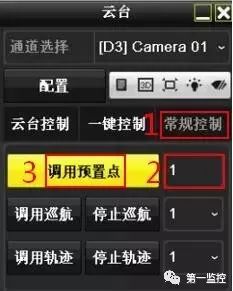
进入界面后,选择「常规控制」,输入你想调用的预置点编号,点击「调用预置点」,就可以调用出来查看或编辑修改了。
我们在设置两个或两个以上预置点的情况下,就可以把这些预置点设置自动巡航。

同样的在「云台配置」菜单下,有「巡航」→「设置」,打开后可以设置巡航的停留时间和巡航速度。
一键巡航调用,如果模拟球机调用46号预置点位即可启用一键巡航;如果是网络球机,那么就调用38号或者98号预置点可启动一键巡航。







